
Dekodieren von iTunes Fehler 13014: Tipps und Korrekturen zur Fehlerbehebung

In letzter Zeit haben zahlreiche iOS-Benutzer berichtet, dass ein iTunes-Fehler 13014 auftritt, wenn sie versuchen, iTunes zu starten oder einen Vorgang im Programm auszuführen. Das Problem scheint bei allen Modellen von Windows und iTunes aufzutreten. Falls Sie diese Situation mehrmals erlebt haben, verlieren Sie nicht den Mut. In diesem Artikel finden Sie verschiedene Methoden, um den iTunes-Fehler 13014 dauerhaft zu beheben.
Es gibt mehrere Ursachen für Fehler 13014. Dieser Fehler kann auftreten, wenn Sie iTunes starten, wenn Sie Ihr iOS-Gerät mit iTunes synchronisieren, wenn ein anderes Apple-Programm ausgeführt wird, nachdem Sie eine Musikdatei heruntergeladen haben oder wenn Sie einen Befehl zum Ein- oder Herunterfahren von Mac/Windows ausführen. Wenn Fehler 13014 auftritt, reagiert Ihr PC langsam auf Tastatur- und Mausbefehle. Mehrere Faktoren können den iTunes-Fehler 13014 auf dem PC und Mac verursachen. Dazu gehören:
Beschädigte Dateien - Wenn Sie beschädigte Dateien herunterladen und auf Ihrem Gadget installieren, erhalten Sie höchstwahrscheinlich die iTunes-Fehlermeldung 13014.
Sicherheitsstörungen von Drittanbietern - Wenn Sie Sicherheitssoftware von Drittanbietern herunterladen und auf Ihrem Gerät installieren, wird diese im Hintergrund ausgeführt, wenn iTunes ausgeführt wird, und kann iTunes stören und seinen Betrieb einschränken.
Genius-Funktionen - iTunes verfügt über eine integrierte Funktion namens Genius, die Probleme wie den iTunes 13014-Fehlercode verursachen kann.
Andere Ursachen - Es gibt mehrere andere bemerkenswerte Ursachen für den iTunes-Fehler 13014. Dazu gehören die Verwendung einer veralteten Version von iTunes und eine unsachgemäße Deinstallation von iTunes-bezogenen Dateien.
Es gibt verschiedene Methoden, um den iTunes-Fehler 13014 zu beheben. Im Folgenden finden Sie die jeweiligen Methoden, mit denen Sie dieses Problem dauerhaft lösen können:
Tritt in Ihrer iTunes-Anwendung ein unbekannter Fehler aufgetreten (13014) auf, während Sie versuchen, sie zu verwenden? Es ist sehr ärgerlich, nicht auf Ihre iTunes-Anwendung zugreifen zu können. Daher ist es ratsam, umgehend nach einer effizienten Möglichkeit zu suchen, das Problem zu beheben.
Der zuverlässigste Weg, um iTunes-Probleme zu beheben , ist die Verwendung eines professionellen Tools. Ein Beispieltool, mit dem iTunes-Fehler effektiv behoben werden können, ist iTunes Repair. Dieses professionelle Tool behebt alle iTunes-Probleme, ohne Ihre Daten zu verlieren, und hat im Vergleich zu anderen Tools eine hohe Erfolgsquote.
iTunes Repair ist eine One-Stop-Lösung für alle iTunes-Probleme, einschließlich iTunes-Fehler 13014, iTunes-Fehler 14, iTunes-Fehler 54 usw. Dieses professionelle iTunes-Fehlerreparaturtool verfügt über eine benutzerfreundliche Oberfläche, die es leicht benutzbar macht. Im Folgenden sind einige der Funktionen der iTunes Repair-Anwendung aufgeführt, die es zu einer bevorzugten Option machen:
Schauen wir uns die Schritte zum Beheben von iTunes-Problemen mit dem Titel "Unbekannter Fehler aufgetreten (13014)" mit iTunes Repair an:
01Wechseln Sie zur Website der iTunes Repair-Anwendungen und laden Sie die Anwendung herunter. Installieren und öffnen Sie die App auf Ihrem PC und tippen Sie in der Toolbox auf die Option "Reparieren".

02Verbinden Sie Ihr Mobilgerät über ein USB-Kabel mit dem Computer und wählen Sie auf dem nächsten Bildschirm die Option "iTunes-Fehler reparieren".

03Wenn alle iTunes-Komponenten vollständig installiert sind, wählen Sie bitte "OK". Falls die Fehlermeldungen weiterhin angezeigt werden, fahren Sie mit der Option "Erweiterte Reparatur" fort.

Siehe auch:
Wie bereits erwähnt, ist Genius eine integrierte iTunes-Funktion, die in iTunes 8 eingeführt wurde, um die Organisation der Musikdateien nach Ihren Wünschen zu vereinfachen. Wenn die Genius-Funktion auf Ihrem iOS-Gerät aktiviert ist, kann dies jedoch aus unerfindlichen Gründen zu Problemen wie Fehler 13014 führen. Um dieses Problem zu vermeiden, ist es daher wichtig, die Genius-Funktion auf Ihrem Gerät zu deaktivieren. Um Genius auf Ihrem iOS-Gerät zu deaktivieren, führen Sie die folgenden Schritte aus:
Schritt 1. Starten Sie iTunes auf Ihrem PC und klicken Sie oben im Navigationsmenü auf "Datei".
Schritt 2. Wählen Sie "Bibliothek" und wählen Sie "Genius deaktivieren", um Genius in iTunes zu deaktivieren.
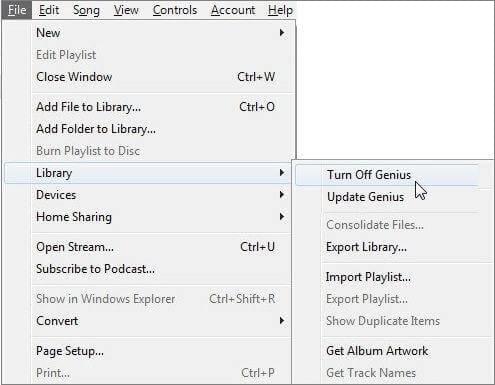
Wenn sich Ihre iTunes-Mediendateien in verschiedenen Ordnern auf der Festplatte befinden, kann es in der Anwendung zu Unordnung kommen, was zu Fehler 13014 auf dem PC führt, wenn Sie versuchen, Ihre Musikdateien mit Ihren iOS-Geräten zu synchronisieren. Um dieses Problem zu lösen, können Sie Ihre Dateien an einem einzelnen Speicherort konsolidieren. Die unten aufgeführte Schritt-für-Schritt-Anleitung hilft Ihnen bei der Bewältigung dieser Aufgabe:
Schritt 1. Klicken Sie in der iTunes-Anwendung auf der Navigationsregisterkarte auf "Datei".
Schritt 2. Tippen Sie anschließend auf "Bibliothek" und wählen Sie die Option "Bibliothek organisieren".

Schritt 3. Klicken Sie auf "Dateien konsolidieren" und klicken Sie auf die Schaltfläche "OK". Seien Sie geduldig, bis der Vorgang abgeschlossen ist, und versuchen Sie erneut, die Anwendung zu verwenden, um zu beobachten, ob der iTunes-Fehler 13014 behoben wurde.
Weiterlesen:
Wie behebt man, dass das iPhone nach dem Upgrade auf iOS 16 nicht mit iTunes synchronisiert wird?
[Einfache Lösungen] Wie behebt man das Problem mit der Sicherung und Wiederherstellung von iTunes?
Die iTunes-Mediathek-Datei befindet sich im Ordner "Musik". Infolgedessen kann die iTunes-Anwendung manchmal nicht auf den Bibliotheksordner zugreifen, was zu dem Problem "iTunes-Anwendung konnte nicht geöffnet werden 13014" führt. Um dieses Problem zu lösen, können Sie einen neuen iTunes-Mediathek-Ordner erstellen. Die folgenden Schritte helfen Ihnen, den neuen Bibliotheksordner zu erstellen:
Schritt 1. Öffnen Sie den "Datei-Explorer" auf dem PC und wählen Sie den Ordner "Musik" aus.
Schritt 2. Übertragen Sie die iTunes-Mediathekdatei auf Ihren PC.
Schritt 3. Starten Sie die iTunes-Anwendung neu.
Schritt 4. Nachdem der PC festgestellt hat, dass die Bibliotheksdatei übertragen wurde, fordert er Sie schließlich auf, einen neuen Ordner zu erstellen oder einen vorhandenen auszuwählen. Erstellen Sie eine neue und laden Sie die einzelnen Musikdateien aus der iTunes-Datei herunter, und Ihre Daten werden wiederhergestellt.
Versuchen Sie anschließend, einige Musikdateien mit Ihrem Gerät zu synchronisieren, und beobachten Sie, ob Fehler 13014 in iTunes erneut auftritt. Wenn der Fehler weiterhin besteht, formatieren Sie die Musikdateien, die Sie synchronisieren, und laden Sie sie erneut herunter, um sicherzustellen, dass sie nicht beschädigt sind.
Kann mögen:
So beheben Sie, dass das iPhone nicht mit iTunes synchronisiert wird [8 Korrekturen]
So beheben Sie "iTunes-Treiber nicht installiert" auf Windows mit narrensicheren Methoden
Wenn iTunes und andere Anwendungen auf Ihrem PC nicht richtig funktionieren, müssen Sie Ihren Computer neu starten. Es ist wahrscheinlich, dass Windows ein vorübergehendes Missgeschick erlitten hat oder dass die Installation bestimmter iTunes-Dateien falsch initialisiert wurde. Nachfolgend finden Sie den Vorgang des Neustarts Ihres Computers:
Schritt 1. Klicken Sie auf dem PC auf das Logo "Windows" in der unteren linken Ecke.
Schritt 2. Tippen Sie anschließend auf das Symbol "Power" im "Startmenü".
Schritt 3. Tippen Sie abschließend auf "Neu starten", um den Neustart des PCs zu starten.
Sobald der PC den Neustart abgeschlossen hat, starten Sie die iTunes-Anwendung und versuchen Sie, einige Vorgänge auszuführen, um zu testen, ob der Fehler 13014 weiterhin besteht. Versuchen Sie beispielsweise, einen Song abzuspielen oder Ihre Musikdateien neu zu organisieren.

Nicht verpassen:
So übertragen Sie Kontakte vom PC auf das iPhone mit/ohne iTunes - 4 Möglichkeiten
Vollständige Anleitung zur Behebung des iTunes-Fehlers 4005 oder des iPhone-Fehlers 4005
Das Aktualisieren des iTunes-Programms auf Ihrem PC kann helfen, Fehler 13014 zu beheben. Eine veraltete iTunes-Software kann zu Komplikationen führen, insbesondere wenn die installierte Version einen Fehler enthält. Führen Sie die folgenden detaillierten Schritte aus, um nach einem Update für die iTunes-Anwendung zu suchen:
Schritt 1. Klicken Sie auf den "Desktop" Ihres PCs und starten Sie die iTunes-Anwendung.
Schritt 2. Tippen Sie auf die Schaltfläche "Hilfe" oben links auf dem Bildschirm des Computers.
Schritt 3. Tippen Sie auf "Nach Updates suchen", und die Richtlinien auf dem Bildschirm helfen Ihnen, die iTunes-Anwendung auf die neueste Version zu aktualisieren.

Schritt 4. Öffnen Sie die iTunes-Software und prüfen Sie, ob der Fehler 13014 nach einem Update weiterhin besteht.
Sie können jetzt den iTunes-Fehler 13014 beheben, indem Sie die in diesem Artikel beschriebene Lösung befolgen. Wir empfehlen die Verwendung der iTunes Repair-Anwendung, wenn Sie mehrere Lösungen ohne Erfolg ausprobieren. iTunes Repair ist eine leistungsstarke Anwendung, die einfach zu bedienen ist und eine hohe Erfolgsquote garantiert.
Verwandte Artikel:
So beheben Sie den iTunes / iPhone-Fehler 54 | 11 bewährte Lösungen
13 einfache Tricks für iPhone / iPad-Fehler 4013 oder Fehlercode 4013
Wie behebt man den iPhone / iTunes-Fehler 56 schnell? [Ultra-Tutorial]
Warum der iTunes-Fehler -50 auftritt und wie der Fehler behoben wird [Behoben]

 iPhone-Wiederherstellung
iPhone-Wiederherstellung
 Dekodieren von iTunes Fehler 13014: Tipps und Korrekturen zur Fehlerbehebung
Dekodieren von iTunes Fehler 13014: Tipps und Korrekturen zur Fehlerbehebung